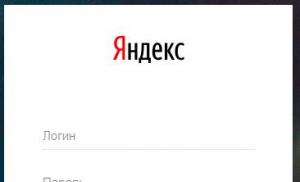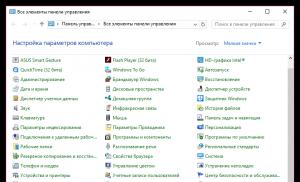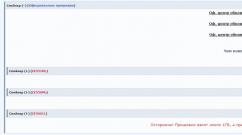Полезные дополнения для mozilla. Список полезных дополнений и плагинов для Mozilla Firefox, которые могут вам пригодиться. Темы и обои для Mozilla
Mozilla Firefox - популярный браузер, отличающийся удобством и быстротой работы. В этой подборке представлены полезные дополнения и плагины, с помощью которых можно расширить набор функций программы.
Adblock
Популярный блокировщик рекламы. Убирает назойливые объявления - баннеры, вставки в видео и всё, что мешает спокойному просмотру контента. Помимо прямой рекламы, Adblock не даёт скриптам анализировать вводимые вами данные на сайтах (они обычно фиксируются, и после показываются в объявлениях).
Анонимайзеры Hola, anonymoX, Browsec VPN
Приложение Hola позволяет зайти на сайт, по тем или иным причинам заблокированный в стране или регионе.
Расширение увеличивает скорость сёрфинга и блокирует рекламу
Плагин anonymoX изменяет динамический IP-адрес компьютера, что может пригодиться для анонимного нахождения в Сети. Доступна автоматическая и ручная настройка.
Расширение даёт возможность сменить ваш IP-адрес при помощи подключения к прокси-серверу
Browsec VPN - приложение для доступа к заблокированным сайтам. Расширенная платная версия продукта позволяет увеличить скорость и выбрать страну, а также предоставляет выделенный канал.
Расширение зашифровывает трафик и помогает получить доступ к запрещённым сайтам
Все три расширения эффективны в работе и предоставляют возможность безопасно сёрфить в интернете без оставления следов, но Browsec VPN подключается к сайтам быстрее остальных.
Easy Video Downloader
Easy Video Downloader скачивает файлы с любого сайта, в отличии от своего аналога Savefrom
Приложение, особо ценимое любителями фильмов, сериалов и музыки. Оно способно скачивать медиафайлы со страницы, где прямая загрузка не предусмотрена.
Savefrom
Одно из ключевых удобств плагина Savefrom - возможность выбора качества видео
Плагин для загрузки медиафайлов (музыка и видео). Удобен тем, что после установки кнопки скачивания встраиваются в интерфейс сайта. Во Вконтакте, YouTube, Одноклассниках появляются соответствующие ссылки для загрузки файлов.
Особенно полезно приложение для тех, кто хочет скачать видео с Instagram, поскольку в самом сервисе эта функция отсутствует.
LastPass Password Manager
Встроенный в плагин генератор формирует случайные длинные пароли, препятствующие взлому
Если вы забываете логины и пароли от сайтов, LastPass Password Manager решит проблему. Данные надёжно шифруются и хранятся в облаке. По сути, единственный пароль, который вам останется запомнить - от самого LastPass.
Большой плюс плагина - мультиплатформенность . Если вы используете Firefox ещё и на смартфоне, то сможете синхронизировать менеджер и авторизоваться на любом сайте из вашего списка.
Awesome Screenshot Plus
Плагин прост в использовании и не грузит браузер, работает без подвисаний
Приложение для создания скриншотов. Awesome Screenshot Plus позволяет не только сделать скриншот определённой области, но и всего окна браузера, а также отдельных элементов на странице. В плагин встроен простенький редактор, с помощью которого можно обводить важные детали на фото или добавить текстовые пометки.
ImTranslator
Плагин ImTranslator обращается к базе Google, что делает перевод наиболее точным и понятным
Если в Chrome и Яндекс.Браузере есть встроенный переводчик, то для пользователей Firefox такой функции не предусмотрено. Плагин ImTranslator может перевести как целую страницу с иностранного языка, так и выделенный кусочек текста.
Визуальные закладки
Плагин Яндекса, позволяющий сделать домашней страницей панель с часто используемыми сайтами. Имеет массу настроек - вы сами добавляете нужные закладки, можете поставить фон из огромной галереи качественных изображений (в наличии и живые обои), выбрать количество отображаемых вкладок.
Popup Blocker Ultimate
Плагин Popup Blocker Ultimate блокирует любые всплывающие окна
На некоторых сайтах установлены скрипты, запускающие popup-окна с предложениями о покупке чего-либо на самом ресурсе, о платной подписке и т. д. Некоторые уведомления всплывают с периодичностью, даже если вы неоднократно их закрывали. Popup Blocker Ultimate просто решает проблему - блокирует любые уведомления на сайте.
Игорь . Обновление:Июнь 14, 2019 .
Здравствуйте, уважаемые читатели блога сайт! Как я уже отмечал, разработчики Мазила Фаерфокс изначально решили реализовать такую сборку веб-браузера, при которой его базовый функционал содержал бы минимальный набор опций, а все остальные добавляются в качестве плагинов в зависимости от нужд конкретного пользователя.
Благодаря в том числе этой особенности Mozilla приобрел много сторонников, а положительная в целом оценка помогла этому браузеру в течении довольно продолжительного времени занимать одну из лидирующих позиций на мировом рынке. Правда, затем наступило время всемогущего Google Chrome, господство которого продолжается по сей день. Однако, Фаерфокс, с выпуском новейшей версии, работающей на движке Quantum, имеет шансы снова навязать борьбу за лидерство, ведь слава самого расширяемого браузера остается с ним.
Таким образом, Мазила из всех конкурентов в ходе своего развития приобрел самый обширный набор плагинов (дополнений или расширений). Лишь только одно это обстоятельство способно переманить на его сторону часть пользователей. Правда, в последнее время Хром и в данном аспекте пытается перехватить пальму первенства (), но Мозилла не сдается, а такая конкуренция в конечном итоге идет на пользу потребителям.
Как скачать и установить расширение для Firefox
Перед тем, как воспользоваться любым дополнением для Фаерфокса, естественно, необходимо . После того, как эта задача будет выполнена, выбрать и добавить нужное вам расширение можно на официальной странице магазина , где все дополнения с целью облегчения поиска систематизированы по категориям:

Чтобы установить расширение в браузер Mozilla, щелкаете по выбранной картинке и переходите на следующую веб-страницу, где перед вами оказывается лаконичная информация по данному дополнению: имя или псевдоним автора, текущая версия, дата последнего обновления, краткое описание, отзывы пользователей, скриншоты, демонстрирующие суть его работы и т.д. В случае положительного решения после изучения всех данных жмете кнопку «Добавить в Firefox» :

Перед началом установки система попросит подтверждения операции с вашим разрешением на доступ к необходимым данным и вкладкам:

Нажатием на кнопку «Добавить» вы окончательно активируете загрузку расширения в браузер. Операция проста и не потребует никаких дополнительных усилий. Через несколько секунд вы получите подтверждение, что плагин благополучно установлен в ваш Фаерфокс:

Это стандартная процедура установки, которая, в общем-то, обычно на этом и заканчивается. Но при добавлении некоторых плагинов может одновременно открыться новая вкладка со страницей разработчика, где есть подробности по загруженному расширению, в том числе его текущей и прежней версиям, данными по регулярности его обновления, инструкциями по настройке и т.д.
В дальнейшем для выполнения различных действий над любым плагином нужно из выпадающего меню, скрывающимся за криптограммой с тремя горизонтальными полосками в правом верхнем углу окна Мазилы, выбрать соответствующий пункт:

В результате этих телодвижений перебираетесь в соответствующую вкладку, где присутствует возможность производить с установленными дополнениями разнообразные нужные вам операции, включая настройку, отключение или даже полное удаление:

Из этой вкладки вы можете непосредственно перейти к установке других расширений, нажав на ссылку «Загрузить дополнения» , где вам будут рекомендованы некоторые плагины. Если из их числа вы не нашли необходимые, то можете щелкнуть по кнопке «Найти больше дополнений», что приведет вас на страницу магазина (о которой я уже сказал в начале этого раздела), где есть огромный выбор практически на все случаи жизни.
Обращаю ваше внимание на то, что ниже мы рассмотрим расширения, которые можно добавить абсолютно бесплатно (существуют и платные образцы для выполнения специальных задач) либо с базовым бесплатным функционалом.
Популярные дополнения Mozilla Firefox для всех
Вначале я представлю подборку плагинов, которые решают самые различные задачи и могут быть интересны абсолютно всем интернет-пользователям, предпочитающим браузер Фаерфокс.
1. «Госуслуги» — плагин разработан для постановки электронной подписи на портале Госуслуг, где граждане России с его помощью могут оформить абсолютно любой документ в режиме онлайн, не расходуя свое драгоценное время на посещение официальных учреждений.
Это дополнение пока отсутствует в списке официального магазина Mozilla, поэтому его установка несколько отличается от стандартной, которую можно осуществить с официальной странички Госуслуг . После завершения процесса достаточно перейти во вкладку «Расширения» и включить плагин посредством одноименной кнопки. Работа дополнения ознаменуется появлением в верхней панели окна браузера символа в виде государственного флага России.
2. Browsec VPN — популярное расширение, которое реализует защищенный туннель VPN (Virtual Private Network — виртуальная частная сеть) в интернете, дающий возможность гарантировать конфиденциальность пользователя и подменять реальный с помощью прокси-серверов.
Так как реальный ай-пи при этом остается за кадром, эта технология позволяет разблокировать контент сайтов на территории другой страны. Допустим, вы находитесь за пределами России и желаете просмотреть видеоролик на определенном российском ресурсе, запрещенный к показу в регионе вашего настоящего местопребывания.
При активации Browsec VPN и настройке виртуального расположения «Россия» тут же получаете доступ к просмотру, который без данного аддона был бы невозможен. Посмотрим, как происходит обеспечение приватности и обход блокировки на практике.
Итак, вы устанавливаете плагин обычным способом, в результате чего в верхней панели окна браузера с правой его стороны появится символическое изображение земного шара. После клика по нему появится заставка, где расширение можно активировать с помощью кнопки «Protect me» либо посредством ползунка внизу справа:

Чтобы выбрать страну, на территории которой находится целевой веб-ресурс с заблокированным содержанием, жмите на кнопочку «Change». Расширение выдаст вам список стран, на территорию которых вы сможете переместиться, конечно, же в виртуальном смысле:

Для использования прокси в отношении государств, напротив которых стоит отметка «Premium», придется раскошелиться на $4.99 в месяц. К сожалению для большого числа русскоязычных пользователей, живущих за границей, Россия входит в число платных опций (скриншот выше).
Впрочем, в сети есть аналоги данного аддона и с бесплатной опцией для обхода блокировки российских сайтов (этот, например). Я привел Browsec VPN в качестве примера потому, что он является одним из самых качественных средств по обеспечению общей конфиденциальности.
3. Переводчик Google, ImTranslator, Словарь — многофункциональное дополнение, которое дает возможность выбрать переводчик (Google, Microsoft Bing, Translator, Yandex). Включает 91 язык и способно быстро переводить при помощи словаря, озвучивать текст, сохранять историю, осуществлять обратный перевод и много чего еще.

Для того, чтобы перевести выделенный на веб-странице фрагмент текста, необходимо его выделить, кликнуть правой кнопкой мышки и из контекстного меню выбрать соответствующий пункт, который появляется там, когда расширение находится в активном состоянии:

4. Video DownloadHelper — очень функциональный плагин Фаерфокса для скачивания видео . После установки и активации расширения при посещении одного из веб-ресурсов, с которым оно работает (а таких сайтов огромное количество в интернете), в результате нажатия на его значок появятся сведения о находящихся на странице видеороликах, причем, сразу же предоставляется возможность скачать видеофайлы в разных форматах:

Если подвести курсор к нижней панели окошка вместо стрелки, направленной вправо, появится набор инструментов (на скриншоте выше он подсвечен желтым цветом), с помощью которых вы сможете производить все доступные действия (получение сведений о программе, переход на веб-страницу со списком поддерживаемых сайтов, анализ вебстраницы видеоресурса, конвертация локальных файлов). Отсюда же можно перейти к настройкам, поражающим своей широтой.
5. Adblock Plus — очень удобное расширение в наше время, когда пространство глобальной сети под завязку набито рекламой, часто невероятно агрессивной. Оно поспособствует заблокировать рекламное содержание совершенно любых вебстраниц и таким образом подстроить интернет под себя. В этом случае, кроме значительно более удобного просмотра контента, вы получаете еще и быстрые страницы, загрузка которых без лишней рекламы ускоряется.
Однако, в жизни всегда рулят полутона, а радикальные меры, направленные в сторону той или иной крайности, обычно не приводят к полностью приемлемому результату. Вы спросите, к чему я веду? А к тому, что в Adblock Plus разработчики предусмотрели возможность реализации моего любимого правила "золотой середины", которое учтено в настройках, позволяющих блокировать
раздражающую рекламу, но отображать ненавязчивые и часто полезные рекламные блоки.
6. Adguard Антибаннер — еще одна разновидность блокировщика, при помощи которого можно запретить показ всех видов рекламы, включая видеорекламу (в том числе на Ютубе), баннеры, текстовые объявления, всплывающие окна и другие раздражающие глаз элементы.
Кроме того, это расширение Firefox обладает способностью препятствовать загрузке и установке шпионских программ, а также рекламных приложений (adware), защищать ваши персональные данные, блокировать системы мониторинга за поведением пользователей в сети, предохранять вас от негативного и ресурсов, содержащих вирусы.
К нужным для пользователя настройкам, содержащим многочисленные полезные опции, можно перейти из знакомой уже вкладки «Расширения». Кстати, там присутствуют самые разнообразные фильтры, посредством которых вы можете оптимизировать работу Adguard Антибаннера на свой вкус (в числе прочих имеется и фильтр полезной рекламы, он уже включен по умолчанию).
7. WOT — дополнение для Мазилы, предоставляющее защитные функции в плане выявления различных подозрительных или даже опасных веб-ресурсов при серфинге в сети, включая те, которые заражены вирусами. Чем больше пользователей установит это расширение Mozilla Firefox в браузер, тем большая база данных будет в нашем распоряжении, поскольку каждый, помимо получения информации о посещаемом в данный момент сайте, может дать ему свою оценку:

Уровень доверия пользователей к тому или иному веб-проекту выражается определенным цветом (красный — высшая степень неблагонадежности, желтый — призыв к осторожности, зеленый — белый и пушистый ресурс). Более того, вы сможете отфильтровывать ненадежные сайты прямо на странице поисковой выдачи, где они будут отмечены соответствующими значками:

8. Firefox Color — дополнение, дающее возможность сделать внешний вид вашего браузера более привлекательным и удобным для работы посредством выбора среди множества новых, популярных и избранных дизайнерских решений для Mozilla Firefox ( о темах для всех наиболее востребованных браузеров).
9. Text Link — иногда на вебстраницах встречаются неактивные ссылки, предоставленные в текстовом формате. Так вот, этот аддон ускоряет открытие страничек по таким URL-адресам, избавляя вас от дополнительных ненужных телодвижений (копирование - вставка в адресную строку новой вкладки или окна). После скачивания и установки Text Link вы сможете открывать страницы, на которые ведут текстовые ссылки, простым двойным кликом по ним:

10. Tab Mix - Rename Tab — позволяет быстро изменять заголовок активной вкладки, что также значительно экономит время, когда подобную операцию требуется осуществить многократно:

11. Gmail™ Notifier — плагин, позволяющий взаимодействовать сразу с несколькими ящиками Гмайл не покидая текущей вкладки браузера. После установки, которая происходит стандартным образом, в правом верхнем углу окна появится фирменная иконка гугловской почтовой службы, нажатием на которую вы можете вызвать содержание вашего аккаунта в миниатюре:

В настройках, куда вы можете попасть из этого же окна, можно указать вашу основную учетную запись джимейл и 5+ дополнительных, указать интервал проверки писем, активировать звуковое уведомление при поступлении свежей корреспонденции и многое другое.
Отличительной особенностью данного расширения от многих других подобного класса состоит в том, что вам не нужно вводить отдельно данные авторизации, просто нужно войти в каждый из тех аккаунтов Гугла, уведомления из которых вы желаете отслеживать.
12. Image Search Pro — этот аддон предоставляет возможность выполнить обратный поиск по изображениям в нескольких поисковых системах. После его установки и включения подводите курсор к выбранной картинке, вызываете контекстное меню нажатием на правую кнопку мышки и выбираете соответствующий пункт:

Перейдя на страницу нужного поисковика из списка вы сможете узнать источник получения этого изображения, а также найти все его версии с различным разрешением.
Лучшие плагины Фаерфокс вебмастерам и сеошникам
1. — самый удачный плагин, по моему скромному мнению, из всех расширений подобного класса. Вполне может служить обучающим пособием для начинающих при практическом изучении HTML и CSS, а также является прекрасным помощником при редактировании элементов страниц:

Правда, жизнь идет вперед, и данное дополнение уже не поддерживается по причине того, что подобный инструмент появился в базовом функционале Firefox, который активируется с помощью клавиши F12 либо посредством сочетания клавиш Ctrl + Shift + I.
Это же самое можно проделать, ежели кликнуть правой кнопкой по любой открытой в браузере странице и из появившегося контекстного меню выбрать пункт «Исследовать элемент», а также если открыть меню Мазилы, скрывающееся за иконкой с тремя горизонтальными полосками в правом верхнем углу, и проследовать по пути «Веб-разработка» - «Инструменты разработчика».
Несмотря на то, что сам плагин Фаербуг более не актуален, советую вам перейти по ссылке на материал о нем, ведь вся основная информация, представленная там, непременно поможет вам при практическом применении любого подобного средства.
2. — прекрасное дополнение, особенно для тех, кто пытается усовершенствовать свои практические навыки в редактировании и верстке сайтов.
Сталкиваясь с проблемой вы принимаетесь за поиски ее решения, прочитывая массу инструкций и даже не подозревая при этом о расширениях, которые создаются с целью решать эти задачи за секунды.
Cодержание:Позволит вам видеть веб-страницы в соответствии с вашими желаниями, без всплывающих баннеров и мигающих сообщений.
Он имеет в наличии четыре десятка различных фильтров, которые автоматически распознают ненужную, захламляющую информацию и блокируют ее.
Обратите внимание: если сайт, на который вы желаете попасть, представляет угрозу, плагин сразу же заблокирует домен во избежание дальнейших проблем.
В дополнении также присутствует возможность создания собственных фильтров по средствам встроенных инструментов.
Это дает возможность юзеру блокировать картинки, ролики, скрипты и даже стили, что мешают, отвлекают или просто не нравятся.
Стоит лишь сохранять созданный фильтр и он будет применяться при каждом входе в Интернет.
Улучшая свой продукт, разработчики наделили расширение, начиная с версии 2.0, возможностью пропускать некоторую рекламу в поддержку тех сайтов, которые ею не злоупотребляют и не делают ее навязчивой.
Он будет понятен и полезен как опытным юзерам, так и новичкам.
Все что требуется – это добавить его в свой браузер, после чего можно работать также, как и всегда.
Единственным отличием будет то, что при переходе на новую веб-страницу в сети, которая содержит в себе будут подсвечиваться.
В этом случае стоит лишь развернуть его и загрузить понравившийся ролик всего за пару кликов.

Дополнение позволяет скачивать с массы популярных сайтов:
Помимо этого, для большего комфорта он также предоставляет разные форматы одной и той же видеозаписи, позволяет скачивать сразу несколько файлов одновременно и в процессе конвертировать их.
Дополнение создано максимально простым в использовании, но при этом вмещает в себя массу функций и возможностей.
https://youtu.be/xhqUx-b5-bE
Инструмент, разработанный еще в 2006 году, но за счет постоянных модификаций и своего назначения являющийся до сих пор одним из самых актуальных при работе в сети Интернет, представляет собой одно из лучших расширений созданных для защиты данных.
Он блокирует любые, несущие в себе , апплеты Java и другие элементы веб-страниц.

Обратите внимание: вы всегда имеете возможность создать белый список и тем самым исключить выбранные им сайты из числа заблокированных.
Будучи добавленным в ваш , он успешно защитит от самых распространенных атак, таких как:
- CSRF-атаки;
- XSS-атаки;
- атаки на кросс-зоны DNS с подменой.
NoScript позволит избежать уязвимостей и закроет все возможные варианты перехвата пользовательских данных, при этом не ослабив и не замедлив функциональность компьютера.
В нем также присутствует прогрессирующая технология DoNotTrack, направленная на исключение даже тех уязвимостей, которые являются неизвестными.
Многофункциональный переводчик, который всегда позволит вам разобраться в контенте даже зарубежных сайтов, полностью оформленных на другом языке.
Основываясь сразу на трех переводчиках – Google, Microsoft Bing и Translator, он имеет в своем распоряжении 90 языков и способен работать с текстом, размер которого доходит до 10 тысяч символов.
Кстати, у нас на сайте есть материал , где подробно описаны плюсы и минусы всех основных приложений и сервисов.
В его возможности входит как перевод веб-страницы целиком, так и отдельных присутствующих на ней слов, фраз и предложений, которые можно просто выделить мышью.
ImTranslator обладает историей всех совершенных переводов, что не позволит вам потерять нужную информацию.

В число его функций также входят:
- распознавание языка;
- озвучивание результатов;
- обратный перевод.
Дополнение имеет целый ряд горячих клавиш, способных в разы ускорить вашу работу с текстом. Имеет в наличии редактор и орфографический корректор, разработанный для 8 языков.
В том числе он позволяет использовать для ввода данных.
Рассчитанный на практичность и простоту, он полностью этому соответствует, а основываясь не на одном, а сразу нескольких словарях, воплощает еще и надежность перевода.
Не самый технически сложный, но очень полезный, а главное, часто используемый, он отвечает за создание и позволяет оформлять для них комментарии в различных стилях.
В или через почту, при возникновении вопросов или ради шутки, мы постоянно делаем скриншоты, сохраняем их на память или обмениваемся ими, а с данным дополнением для Firefox делать это куда удобнее.

Также позволяет захватывать любые объекты на экране и предоставляет выбор того, что следует делать:
- печатать скриншот;
- совершить сохранение в PDF-формате;
- экспортировать результат в OneNote.
Обратите внимание: от других дополнений FireShot Pro отличается возможностью сделать скриншот всех открытых вкладок всего одним кликом мышки.
В наличии у него также есть редактор, позволяющий масштабировать картинку, обрезать и всячески менять ее размер. Именно он отвечает за создание комментариев и имеет большой набор средств для этого.
В сети хватает вредоносных сайтов и это дополнение создано, чтобы защитить пользователей от угроз, исходящих от них.
В отличие от других дополнений, он основывается не на анализе веб-страниц компьютером, а на мнении реальных людей.
Сотни и тысячи людей по всему миру работают и производят в сети покупки и натыкаясь на сомнительные сайты, как правило, оставляют отзывы о них.

С помощью хорошо продуманного алгоритма анализирует оставленные оценки насчет тех или иных веб-страниц и по-своему подчеркивает репутацию каждой из них.
Когда анимированный значок загорается зеленым, значит, сайту можно доверять и он является безопасным.
Желтый цвет просит вас быть внимательнее, ведь полного доверия страница не заслужила. Красный указывает на опасность и советует покинуть сайт как можно быстрее.
Кроме этого, дополнение самостоятельно блокирует домены, которые несут неприкрытую угрозу, исключает загрузку из Интернета , а также предостерегает от совершения покупок в интернет-магазинах подозрительного характера.
Незадачливое дополнение, созданное для Mozilla Firefox, исключительно для того, чтобы больше не приходилось постоянно нажимать кнопку «Обновить».
Если сайт не является самообновляемым, а вы ждете от него изменений – это дополнение для вас.
ReloadEvery является актуальным, ведь миллионы людей часто следят за спортивными соревнованиями, изменениями на бирже и другими процессами, которые могут меняться за мгновение.

Он успешно обновляет выбранную вами страницу через заданный интервал времени. Чтобы включить его стоит лишь кликнуть на его значок, пребывая на нужном сайте, и выставить необходимый период.
В наличии есть стандартные интервалы 5-, 10-, 30-секундные, а также 1-, 5-, 15-минутные.
Обратите внимание: его функции позволяют создавать, настраивать и сохранять собственные интервалы.
Среди прочего в дополнении присутствует возможность обновления всех открытых вкладок через случайные периоды времени, которые выбираются рандомным образом.
Полезное дополнение в браузер для тех, у кого возникают регулярные проблемы с подключением к Интернету.
Scrapbook позволяет сохранять веб-страницы, чтобы даже находясь оффлайн, была возможность их просматривать.
Другими словами, он создает целые базы данных из подобных страниц и имеет при этом целый ряд возможностей:

- сохраняет не только текст сайта, но и картинки, стиль его оформления и мультимедийные вставки, соблюдая при этом его структуру;
- сохраняет сразу несколько вкладок;
- имеет возможность делать сохранение тех страниц, на которые ведут ссылки, размещенные на выбранной странице;
- предоставляет возможность создания сразу нескольких баз данных.
Усовершенствовав последнюю версию, разработчики наделили ее поиском нужной информации в базе данных по заголовку и даже по времени.
Кроме этого, для большего удобства к сохраненным страницам юзер может оставлять комментарии.
Также имеется блок для заметок и возможность редактировать веб-страницы: удалять, дописывать, изменять контент на страницах.
Тема конфиденциальности личных данных в сети из года в год набирает все большие обороты, соответственно, с этим регулярно создаются приложения и плагины, одним из ярких представителей которых является Ghostery.
Как дополнение к браузеру, оно ориентировано на поиск маячков и различных сетевых жучков, которые специально размещают на сайтах их владельцы или рекламодатели, чтобы следить за посещаемостью.

Он распознает следы более чем пятисот компаний и даже таких гигантов, как и , предоставляя попутно всю возможную информацию о способе сбора данных ими.
Однако основное его преимущество заключается в блокировании встроенных документов, различных картинок и сценариев, что таят в себе угрозу.
Обратите внимание: Ghostery никогда не просит регистрации или указания каких-либо личных данных. Использование дополнения целиком анонимно.
Для развития и совершенствования плагина в него также добавили функцию GhostRank, которая позволяет небезразличным самим добавлять в существующую базу найденные ими жучки.
В связи с постоянно возникающими ограничениями и блокировками отдельных сайтов и даже социальных сетей актуальными стали попытки обойти те заслоны, что выставляют провайдеры.
Одним из наилучших вариантов для тех кто использует браузер Mozilla Firefox является FriGate, который на основе подключения к прокси-серверу решает все проблемы.
Ему успешно удается разблокировать веб-страницы, затрачивая минимум ресурсов на это.

Стоит отметить, что FriGate умеет распознавать, какой сайт заблокирован, а какой нет, поэтому при входе на обычные, вполне доступные веб-страницы, он отключается.
Единственным минусом является немного замедленная работа с заблокированными ресурсами и исправить это, к сожалению, нельзя.
Для большей открытости своего продукта разработчики сделали доступным для пользователей выбор алгоритмов, по которым выполняется доступ к сайтам.
В зависимости от них скорость работы может варьироваться в меньшую или большую сторону.
Mozilla – надежный браузер с множеством опций. Однако как и в других обозревателях, его функционал расширяется за счет специальных дополнений. В официальном магазине публикуют различные расширения для Firefox. Они доступны для скачивания всем пользователям, на компьютере которых установлена эта программа.
Расширяем возможности браузера
Дополнениями называют небольшие скрипты, которые встраиваются в Mozilla Firefox, расширяя объем функций. Расскажем в этой статье, какие есть полезные расширения для Firefox, которые нацелены на создание комфортных условий для пользователей. Кроме этого, узнаем, где их загружать и как решить проблему с загрузкой.
Где скачать и как устанавливать дополнения?
Первый вопрос, которым задаются новички: как установить расширение в Firefox? Интеграция происходит либо в магазине расширений, либо через официальные ресурсы, на которых размещаются установочные файлы расширений для Mozilla Firefox. В первом случае процедура одна и та же для всех дополнений.
- Сначала нужно зайти в магазин. Открыть его по ссылке: https://addons.mozilla.org/ru/firefox/. Найти определенное расширение для браузера Mozilla Firefox можно и в меню обозревателя «Дополнения». Во вкладке «Расширения» найдите поисковую строку в правом верхнем углу и введите туда название утилиты. Поиск дополнения Firefox в магазине происходит тоже через строку со значком лупы.
- Нажмите на зеленую кнопку «Добавить в Firefox».
- Произойдет закачка инсталлятора. Теперь устанавливаем: в маленьком окошке кликните по «Установить».
- Перезапустите браузер. При следующем запуске иконка программы появится уже на панели дополнений. Если значки присутствуют, значит, дополнения для Firefox были успешно установлены.
Проблемы с установкой
Иногда возникают трудности с загрузкой приложений. Они просто не устанавливаются. На то есть несколько причин. Будем определять их по очереди и одновременно решать проблему.
1. Дополнение и версия браузера оказались несовместимыми. Как правило, в официальном магазине публикуют расширения Mozilla Frefox самых последних версий. Что в этом случае делать? Здесь три варианта решения:
- обновить сам браузер, если версия устаревшая;
- попробовать поискать версии плагина, совместимые с версией Firefox, которая стоит у вас на ПК (довольно сложный способ);
- скачать другое расширение, похожее по функционалу – альтернатив сейчас предостаточно, к счастью.
2.Браузер блокирует установку дополнения, так как сайт не является доверенным. Появляется желтая полоса с сообщением. Здесь нужно просто нажать на «Разрешить». Также можно просто отключить проверку расширений в браузере, чтобы заблокированное дополнение можно было спокойно скачать.
3.Если появляется сообщение: ошибка загрузки -228, это означает, что отключен кэш обозревателя. Чтобы включить его, необходимо:
- Зайти в Настройки, а затем в раздел «Дополнительные».
- Перейти в блок «Сеть».
- Посмотрите на раздел кэша. В нем должно быть не менее 1 МБ.
- Закрыть вкладку about:preferences.
Причиной ошибки 228 может стать другая программа. Например, межсетевой или антишпионский экран. Временно отключите эту утилиту, что бы проверить, в этом ли причина. Если проблема в ней, придется просто сделать выбор в пользу приложения или программы.
5.Файлы конфигурации в обозревателе могут быть повреждены. Отсюда и ошибка. Что нужно предпринять в этом случае? Удалить эти файлы. При перезапуске браузер восстановит их, но повреждений уже не будет. Для этого открываем папку профиля.
Кликните по кнопке меню. Нам нужна Справка – круглая иконка со знаком вопроса. Выберите опцию «Информация для решения проблем» в контекстном меню.
В блоке «Сведения о приложении» нажмите на кнопку «Открыть папку».
Выйдите из браузера.
Уберите из списка файлов документы:
- extensions.sqlite,
- extensions.ini,
- extensions.json.
Откройте обозреватель.
6.Другие дополнительные программы в браузере могут быть несовместимы с тем расширением, которое вы пытаетесь установить. Решение: поставьте безопасный режим для нового дополнения.
Где их можно найти?
Где хранятся скачиваемые расширения Mozilla Firefox? В папке профиля. Чтобы она появилась на экране, сделайте следующее:
- Зажмите Windows и R, чтобы запустить окно «Выполнить».
- В строке пишем команду: %APPDATA%\Mozilla\Firefox\Profiles\\. Проще всего – скопировать ее.
Где находятся расширения в меню самого браузера? Открыть вкладку с их перечнем можно в пару кликов: открыть окно «Дополнения» через иконку с тремя линиями. Вы сразу попадаете во вкладку «Расширения». Здесь производится управление программами. В этом меню можно включить, отключить или же вовсе удалить определенное расширение. Кнопка «Настройки» приведет вас в окно с параметрами утилиты.
Несколько популярных дополнений
Программ много, однако только некоторые из них загружаются с завидной частотностью. Узнаем, какие полезные расширения для Firefox можно скачать в официальном магазине.
AdBlock и Adguard
Так как на каждом сайте сейчас полно рекламных баннеров, пользователи начинают интересоваться, можно ли от всех этих элементов избавиться. С помощью таких расширений можно. Adguard также обеспечит дополнительной защитой от фишинговых сайтов. Эти приложения абсолютно бесплатны.
Если вам недоступен какой-либо сайт по причине блокировки его провайдером или администратором, вы можете скачать friGate и обойти закрытый доступ.
Подключение осуществляется за счет сервера прокси. Подключение будет меняться на обычное, когда вы будете заходить на разрешенные ресурсы.
Hola
Эта программа также позволяет открывать запрещенные сайты. Она бесплатная условно. В платной версии больше стран, через которые вы можете установить соединение. Скорость передачи в бесплатном варианте также ниже. Тем не менее, его бывает достаточно в большинстве случаев.
Это одно и лучших дополнений для обеспечения анонимности в интернете. Вы получите доступ к запрещенным ресурсам и дополнительно защитите себя от интернет-жучков. О вас больше не будут собирать информацию, включая ваше имя, возраст, пол, историю посещений в браузере и многое другое.

Дополнение способно скрывать от ресурсов информацию о том, какой обозреватель вы в данный момент используете для серфинга. Далее, информация подменяется – предоставляются данные о работе альтернативного браузера (того, что вы установите в расширении).

Это полезно в случае, когда какой-то сайт корректно работает при использовании, например, только браузера Internet Explorer, а его у вас не будет, если у вас стоит Linux.
Минус дополнения в том, что его интерфейс не на русском, а на английском языке.
Savefrom.net
Приложение помогает загружать аудио- и видеоконтент с наиболее популярных сайтов: YouTube, Вконтакте, Одноклассников, Instagram и т.д. Время от времени в функциональных возможностях появляются и другие сайты. Таким образом, разработка и обновление идет.

iMacros
Если вы не хотите больше выполнять однотипные действия в браузере Мазила, запишите свой скрипт с помощью этого дополнения. У него простой интерфейс – разберется даже новичок. Затем вы сможете просто включать выполнение сценария, и компьютер будет делать все за вас.
Элементы от Яндекса пользуются популярностью, в частности, визуальные закладки. Их можно настраивать (количество ячеек, фон, поисковая строка). Таким образом, они обеспечивают максимальную производительность и удобство.

Дополнение конкурирует с . Здесь также присутствует множество настроек. Можно поставить наиболее подходящие параметры персонализации. Можно не беспокоиться о сохранности своих настроек – они будут храниться в облаке.

Здесь можно отключать работу таких плагинов, как Java, JavaScript и Adobe Flash Player, тем самым закрывая две самые главные уязвимости Фаерфокса. При необходимости, вы можете создать свой белый список ресурсов, для которых программа работать не будет.

LastPass Password Manager
Эта небольшая программа хранит пароли от различных учетных записей. Так как крайне не желательно ставить одни и те же логины и пароли на разные аккаунты, их накапливается огромное количество в голове. Упомнить все – невозможно. На помощь приходит LastPass Password Manager.
Вы должны будете запомнить только пароль от этого сервиса. Пароли от аккаунтов сохраняться в надежном месте – на серверах сервера. Они будут иметь зашифрованный вид. В любой момент их можно автоматически подставить при авторизации на каком-то ресурсе.
Дополнения для Firefox расширяют функционал браузера, безусловно. Их загрузка происходит в основном в магазине расширений. Там вы найдете блокировщики рекламы, защитники, средства для персонализации начальной страницы и многое другое.
SnoozeTabs - это новый способ управления вкладками, который позволяет открывать их в строго заданное время. Компания Mozilla планирует в будущем сделать эту функцию стандартной, а пока тестирует в виде отдельного расширения. После установки на панели браузера появится новая кнопка, при нажатии на которую открывается всплывающее окно. В нём вы увидите стильные иконки, позволяющие выбрать время следующего появления открытой в данный момент страницы. Скачать расширение можно .
Capture & Print
Очень часто возникает ситуация, когда необходимо распечатать интересующую нас страницу не целиком, а только определённую часть. Например, нас интересует только фрагмент какой-то статьи или несколько картинок в галерее. Решить эту задачу можно несколькими способами, но самый простой из них предоставляет расширение Capture & Print. С его помощью вы сможете просто выделить необходимый контент на странице и тут же отправить его на печать.
Video Preview
Сервис YouTube содержит не только миллионы видеороликов на любые темы, но и огромное количество комментариев к ним, из которых можно иногда почерпнуть больше полезной информации, чем из видеоряда. Для удобного их изучения, причём одновременно с просмотром видео, служит расширение .

Puzzle
Браузер Firefox отличается от всех конкурентов большим количеством возможностей по кастомизации интерфейса. Дополнение Puzzle в очередной раз доказывает это. Оно добавляет в Firefox ряд настраиваемых панелей, предоставляя пользователям возможность сгруппировать кнопки установленных дополнений в максимально удобном виде. При этом интерфейс программы не становится перегруженным, потому что каждая созданная вами панель появляется только при наведении мыши.
KeeFox
Вы ведь знаете, что у сервиса LastPass неожиданно ? В связи с этим многие пользователи решили на всякий случай поискать доступное альтернативное решение для хранения паролей, лучшим из которых оказался KeePass. А расширение позволит вам интегрировать этот опенсорсный сервис с браузером Firefox.
Clean Links
Это небольшое расширение, которое должно присутствовать в арсенале каждого пользователя Firefox. Оно умеет распознавать спонсорские, партнёрские и всякие другие «кривые» ссылки и превращать их в нормальные, то есть непосредственно ведущие на нужный сайт. Кроме этого, отсекает различные трекинговые добавки в ссылках, передающие историю ваших перемещений.
Tab Groups Helper
В последних версиях Firefox разработчики удалили функцию Panorama, позволявшую группировать открытые вкладки в наборы. Если вы активно использовали эту возможность и теперь вам её не хватает, то попробуйте расширение . Оно позволяет распределить открытые вкладки по нескольким группам и работать с ними по отдельности.
Highlightor
Если вы занимаетесь подготовкой доклада, реферата или научно-исследовательской работой, то вам наверняка приходилось использовать в качестве источника информации различные сайты. Расширение значительно облегчает подобные задачи, позволяя выделить и сохранить необходимые фрагменты в собственном хранилище. Сделанные выделения сохраняются даже после перезагрузки браузера, так что вы всегда сможете просмотреть их позднее.
Beyond Australis
Это расширение понравится поклонникам минимализма. С помощью Beyond Australis можно и без того скромный интерфейс браузера сделать ещё лаконичнее. По сути, всё, что от него останется, - это тонкая полоска вкладок сверху. Все остальные панели будут скрыты и появятся только при наведении курсора мыши в определённые активные области окна программы.
Firefox для iPhone и iPad
Последний элемент в этом списке хотя и не связан с расширениями, но имеет настолько важное значение для компании Mozilla, что мы не могли не вспомнить о нём в итогах года. Выход на новую платформу всегда является важным шагом, а если это iOS c её огромным парком гаджетов, то важным вдвойне. Скажем сразу, что дебют получился довольно удачным и наш обозреватель поставил новому браузеру высокую оценку.